تعملها إزاى.. كيفية إزالة فاصل مقطعى فى ملف Word
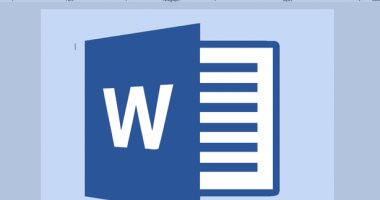
يمكنك إدراج فواصل مقطعية لتقسيم المستند إلى أقسام وتطبيق التنسيق على كتل نصية محددة في ملف Microsoft Word، فيمكن أن يكون لديك قسم بأحجام مختلفة للهامش، وأقسام برؤوس وتذييلات مختلفة، وعند حذف فاصل مقطعي، يتحد النص قبل الفاصل وبعده في قسم واحد، والذي يأخذ تنسيق القسم الأخير، وهنا نقدم لك خطوات إزالة الفواصل المقطعية من مستند Word وفقا لما ذكره موقع “business insider”.
كيفية إزالة فاصل مقطعى فى Word
سواء كنت تستخدم Microsoft Word على نظام Windows أو Mac، فإن خطوات إزالة فواصل المقاطع هي نفسها.
1. حدد علامة التبويب “الصفحة الرئيسية” إذا لم تكن محددة بالفعل للمستند.
2. حدد إظهار / إخفاء ¶ لإظهار الفواصل المقطعية في المستند.
3. اضغط فوق المنطقة التي تسبق الفاصل المقطعي الذي تريد إزالته مباشرةً، ثم اضغط على مفتاح الحذف.
تأكد من تعطيل تعقب التغييرات وإلا فلن تتمكن من إزالة فواصل الأقسام، وذلك من خلال:
– حدد علامة التبويب “مراجعة” ثم اضغط فوق “تعقب التغييرات” لتوسيع القائمة المنسدلة.
– اضغط فوق “تعقب التغييرات” في القائمة المنسدلة لتعطيل الميزة.

